Word2010艺术字教学课件.
OFFICE2010教程(全套免费)
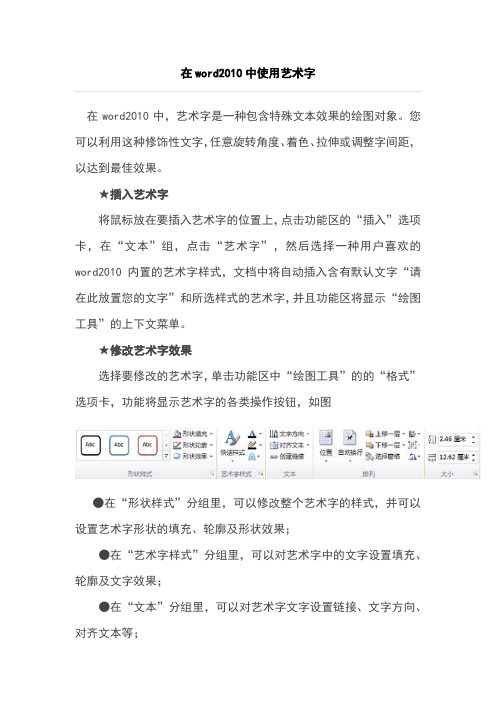
在word2010中使用艺术字在word2010中,艺术字是一种包含特殊文本效果的绘图对象。
您可以利用这种修饰性文字,任意旋转角度、着色、拉伸或调整字间距,以达到最佳效果。
★插入艺术字将鼠标放在要插入艺术字的位置上,点击功能区的“插入”选项卡,在“文本”组,点击“艺术字”,然后选择一种用户喜欢的word2010内置的艺术字样式,文档中将自动插入含有默认文字“请在此放置您的文字”和所选样式的艺术字,并且功能区将显示“绘图工具”的上下文菜单。
★修改艺术字效果选择要修改的艺术字,单击功能区中“绘图工具”的的“格式”选项卡,功能将显示艺术字的各类操作按钮,如图●在“形状样式”分组里,可以修改整个艺术字的样式,并可以设置艺术字形状的填充、轮廓及形状效果;●在“艺术字样式”分组里,可以对艺术字中的文字设置填充、轮廓及文字效果;●在“文本”分组里,可以对艺术字文字设置链接、文字方向、对齐文本等;●在“排列”分组里,可以修改艺术字的排列次序、环绕方式、旋转及组合;●在“大小”分组里,可以设置艺术字的宽度和高度。
word2010中自选图形的使用自选图形是指一组现成的形状,包括如矩形和圆这样的基本形状,以及各种线条和连接符、箭头总汇、流程图符号、星与旗帜和标注等。
用户可以使用自选图形来绘制各类图形。
★添加自选图形在功能区上点击“插入”选项卡,然后找到“插图”组,点击“形状”,弹出含有多个类别多个形状的菜单,选择其中一种您要绘制的形状,这时鼠标指针会变成十字形,您在即可文档中绘制出此形状。
★更改自选图形选取要更改的形状,这时功能区会自动显示“绘图工具”。
在“绘图工具”中点击“格式”选项卡,在“形状样式”组中“更改形状”,然后选择其中一种形状即可更改。
★重调自选图形的形状1.选取自选图形,如果形状包含黄色的调整控点,则可重调该形状。
某些形状没有调整控点,因而只能调整大小。
2.将鼠标指针置于黄色的调整控点上,按住鼠标按键,然后拖动控点以更改形状。
Word2010艺术字教学课件

电脑小报(一)
电脑小报(二)
电脑小报(三)
请大家根据“自学锦囊一”制作自己的第一个 艺术字
插入艺术字
• “插入”选项卡——“艺术字”按钮——选 择艺术字样式——输入文字
给大家五分钟的时间,根据“自学锦囊二” 的内容,进一步美化自己的艺术字,然后 我们来
第10课 在WORD文档中使用艺术字
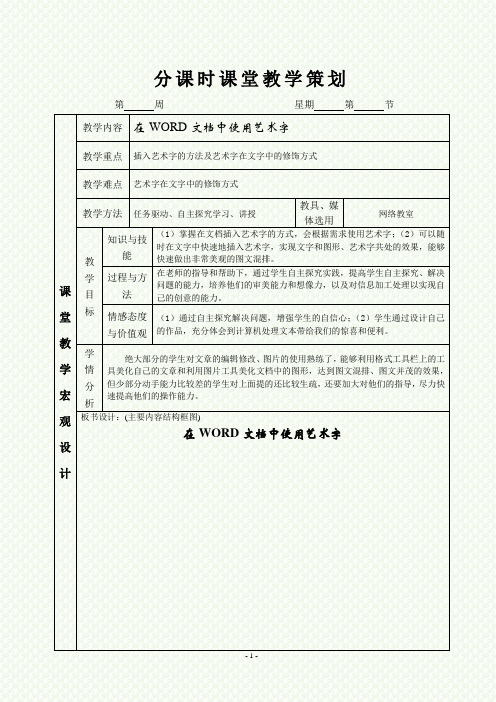
分课时课堂教学策划第周星期第节课堂教学宏观设计教学内容在WORD文档中使用艺术字教学重点插入艺术字的方法及艺术字在文字中的修饰方式教学难点艺术字在文字中的修饰方式教学方法任务驱动、自主探究学习、讲授教具、媒体选用网络教室教学目标知识与技能(1)掌握在文档插入艺术字的方式,会根据需求使用艺术字;(2)可以随时在文字中快速地插入艺术字,实现文字和图形、艺术字共处的效果,能够快速做出非常美观的图文混排。
过程与方法在老师的指导和帮助下,通过学生自主探究实践,提高学生自主探究、解决问题的能力,培养他们的审美能力和想像力,以及对信息加工处理以实现自己的创意的能力。
情感态度与价值观(1)通过自主探究解决问题,增强学生的自信心;(2)学生通过设计自己的作品,充分体会到计算机处理文本带给我们的惊喜和便利。
学情分析绝大部分的学生对文章的编辑修改、图片的使用熟练了,能够利用格式工具栏上的工具美化自己的文章和利用图片工具美化文档中的图形,达到图文混排、图文并茂的效果,但少部分动手能力比较差的学生对上面提的还比较生疏,还要加大对他们的指导,尽力快速提高他们的操作能力。
板书设计:(主要内容结构框图)在WORD文档中使用艺术字课堂教学微观设计教课活动策划知识要点与“学、讲、练”三段式教学实施策略学生活动策划一、复习引入二、自主探究学习三、知识点解析四、点评课堂练习五、课堂作业六、小结说:前面我们学习了在WORD中使用图片,包括四种处理图形的方式:自选图形、剪贴画、通过其它程序得到的图形、外部图片文件,同学们主要要掌握对图形进行处理的工具、菜单的使用;一个WORD文档有了图形以后,可能还不够,有时为了增强文档的美感,还需要在文档中添加一些艺术字,那这节课我们共同学习“在WORD文档中使用艺术字”的方法。
板书标题:在WORD文档中使用艺术字明确学习目标和知识框图,导读课文,并利用学习网进行自主学习,试着完成下列学习任务:(1)插入艺术字的方法;(2)“艺术字”工具栏;(3)修饰艺术字的方法;(4)完成“第10课在WORD文档中使用艺术字”中的“试一试,练一练”的前面部分。
推荐-在Word中插入图片和艺术字课件 精品

B、双击需设置格式的图片。
C、1)选中图片,2)单击“格式”→“图 片…”菜单命令,可打开“设置图片格式” 对话框。
D、也可以使用“图片”工具栏中的“设置 图片格式”按钮。打开“设置图片格式” 对话框,出如图所示
(2)单击“图片”标签,可对图片进行 裁剪、设置颜色、亮度等。
尊敬的 老师 九月的节日,没有洁白的玉兰,没有华贵 的牡丹,唯有淡淡而悠长的桂花香气,就 象呕心沥血、无私奉献的老师!
老师,祝您节日愉快!
你的学生
2010年9月8日
在Word中插入图片和艺术字
主讲人:王丽华
【教学目的】:
1. 掌握在word中插入图片和艺术字 的方法
2. 掌握word中图片和艺术字的编辑
2、多个图形的选定: 法一:选定第一个图形再按住shift+选第2、3、 4……n个图形。 图片的移动、缩放、复制
单击图片后,在图片周围会出现八个小方块,然 后作如下操作:
1)移动:按住鼠标左小方块处,待鼠标箭头 变为双向箭头时,拖曳边框,可以放大或缩 小图片。
❖艺术字的编辑
(1)艺术字的移动、缩放、复制及删除与图片的 操作一致
(2)艺术字的编辑可用艺术字工具栏
艺术字字符间距
插入艺 术字
艺术字 库
设置艺术 字格式
艺术字 形状
文字 环绕
艺术字
字母高 度相同
艺术字竖 排文字
艺术字对齐方式
❖在word中插入图片的方法
1、打开一个已有的word文档,将光标移到需 要插入图片的地方
2、单击菜单“插入→图片→来自文件…”
3、在“插入图片”对话框中选择所需图片, 再单击“插入”即可
插入艺术字-课件

想成为学校的小编辑必须通过学校的两关考验,第一 关是“锋芒初试”,第二关是“大展身手”。让学生 用声音来说明接受考验的信心十足。
1、锋芒初试 在word中插入艺术字“春天来了”作为标题。
在任务下方我会出示“闯关锦囊”来提示学生插入艺 术字的操作方法。
闯关秘籍:打开word文档, (1)在绘图工具栏中,单击“插入艺术字“按钮 ,显示 (图1)“艺术字库”对话框。 (2)在“艺术字库”中 选择字样,单击“确定”按钮。 (3)在弹出的(图2)“编辑‘艺术字’文字”对话框 中输入“春天到了”,原来的“请在此键入您自己的内容” 会自动被替换。
我的儿歌集—插入艺术字
一、教材分析与学生分析: 本课是小学信息技术五年级Word中的内容,在此之前,学生
已经学过了设置字体、字号、颜色和插入图片,具备了简单的 Word操作能力,学习插入艺术字并不难。日常生活中的艺术字应 用书籍、广告字体设计等)也为学生的认知奠定了感性基础。为此, 教材在编写时十分注重艺术字的认知水平和操作技能。本节课主要 是帮助学生学习艺术字的使用方法和技巧。
(在以学为本这一理念的指导下,我设计了如下 教学流程)
四、教学环节: 第一环节:对比观察 揭示课题 1、生活中的艺术字 首先请同学们展示搜集的标语或 者好看的文字。找同学谈这些标 语字的特点。我则因势利导,展 示我给学生带来的书刊封面,提 问:为什么生活中的标语会用艺 术字来设计?
让学生谈艺术字的作用。(是标 语更美观、醒目、生动等)
学生发一枚过关小红星。 三、教法学法
新课程理念指出:教师是课堂教学的组织者、
引导者、合作者。在教学中,我根据艺术字本身的 特点,激发兴趣,鼓励学生自主探究艺术字的插入 方法,交流自学成果,并学以致用,最后展示作品, 收获成功。
《插入艺术字》PPT课件

第五个环节:课堂小结
通过本节课的学习,我们不但学会了如何在 Word中插入艺术字,还利用了艺术字为我们学校 环保方面设置了一些文明提示牌,希望通过我们的 设置,能够让那些破坏我们学校环境的同学们得到 清醒,让我们一起去保持我们美好的校园吧!
五、说时间安排
1课时
六、说教学反思
本节课在教学设计中,力求实现新课程标准的教学理念,突出学生的主 体地位,教师在整个教学中起着引导的作用。具体如下:
在创设情境环节,通过观看学校美丽的校园录像,让学生 感受在这样美好的校园中,宽敞明亮的教室里学习是一件非常 高兴的事情。然后再次出示校园内一些不文明现象的图片,再 次让学生交流感受。让学生思考,最后以做提示牌提醒学生, 什么样的字更醒目,起到的效果更好,从而引出本节课要学习 的艺术字。(揭示课题)
第二个环节:探索新知
引发学生思考,从内容角度引导孩子——提示牌还要恰当、 合理、新颖、幽默等。使评价的标准达成共识。然后出示评价 标准,学生展开设计。教师巡视指导。
这个活动不仅培养了学生动手操作能力,而且还激发学生 创新的积极性,同时,也在不知不觉中培养了学生的环保、节 能意识。
第四个环节:展示评价
作品的展示对于信息技术课而言是一个非常重要的环节。 在这个环节里,我请已经完成作品的同学大胆地离开自己 的座位去看看其他同学的作品,互相看一看,评一评,这样可 以取长补短。 展示作品,采取学生自评、生生互评和教师点评相结合的 方式,评出星级提示牌以及最有创意提示牌,最幽默提示牌。
第三个环节:综合运用
在综合运用环节,教师利用多媒体出示了一些学校内部经 常出现的不文明的现象,让学生通过自主选择,为学校设立一 些提示牌。艺术字的样式等其它功能,学生可自由设置,越美 观越好,越醒目越好,看谁制作的作品真的能让学生杜绝那些 不文明的行为。
PPT-艺术字的插入及编辑
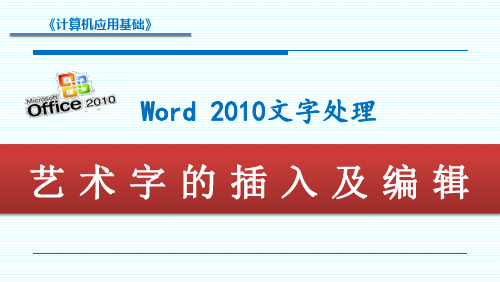
编辑艺术字
项目三Word 2010文字处理
单击文本填充按钮,在打开的下拉列表中选 择 合适的颜色选项,设置艺术字的文本填充。
单击文本轮廓按钮,在下拉列表中选择需要 的 颜色、粗细,设置艺术字的文本轮廓。
单击文本效果按钮在下拉列表中可以设置艺 术 字的映像、发光、转换等效果。
编辑艺术字
项目三Word 2010文字处理
《计算机应用基础》
Word 2010文字处理
艺术字的插入及编辑
项目三Word 2010文字处理
插入艺术字 编辑艺术字
插入艺术字
项目三Word 2010文字处理
切换到“插入”选项卡在“文本”组中,单击 “艺术字”按钮,在打开的艺术字预设样式库中 选择合适的艺术字样式,打开艺术字文字编辑框, 直接输入艺术字文本即可插入艺术字。
2)设置艺术字文字环绕 选中艺术字,切换到绘图工具-格式选项卡,在 排列组中,单击自动换行按钮,在下拉列表中选 择合适的文字环绕方式。
编理
3)设置艺术字文字方向 选中艺术字,切换到绘图工具-格式选项卡,在 文本组中单击文字方向按钮,在下拉列表中选择 所需的文字方向。
THANK YOU
编辑艺术字
项目三Word 2010文字处理
4)艺术字的旋转 选中艺术字,切换到绘图工具-格式选项卡,在 排列组中单击旋转按钮,在下拉列表中可以选择 “向右旋转90度”“向左旋转90度”“垂直翻
转”“水平翻转”四种比较常规的旋转方式。
编辑艺术字
项目三Word 2010文字处理
4)艺术字的旋转 如果选择“其他旋转选项”命令,可以打开布 局对话框,在大小选项卡中调整“旋转”区域的 旋转角度值,单击确定按钮可以实现艺术字的任 意旋转。也可通过拖动艺术字上方的绿色旋转按 钮实现艺术字任意旋转。
WORD艺术字教学 PTT

打开文件“书法”,将文章进行排 版,达到<样张1>的效果。
比较两个版面的效果,哪个更能吸引人的注意?
图像控制连线题:
三、对比工具
对比度--颜色差异
亮度——整个图片的亮暗
对比度、亮度最大最小值总结:
当对比度为100%时颜色差异 最大; 当对比度为0时,整个图片呈 什么颜色? 当亮度为100%时,图片呈什 么颜色? 当亮度为0时,图片呈什么颜 色?
灰色
白色 黑色
四、裁剪工具
裁剪工具
如何修复图片?
撤消按钮 用裁剪工具,向外拖动图片尺寸控制块。 重设图片工具
五、重设图片工具
重设图片工具
六、文字环绕工具
操作实例1
操作实例2
七、设置透明色工具
设置透明色工具
课堂练习:
利用本节课及以前所学知识,将 文件夹“课堂练习”中的文章“绿色 旋律”进行排版,使用文件夹中的图 片,最后成为一篇图文并茂的版面。
小结:
线型
设置图片格式
作业:
“编辑环绕点”的使用方法。 利用“设置图片格式”工具,学习在对 话框中对图片进行各种设置的方法;
《艺术字的使用》课件

通过调整字体的颜色和阴影,可以增 强文字的层次感和立体感,使文字更 加突出。
详细描述
在调整字体颜色时,可以选择与背景 色对比度较高的颜色,以增强文字的 可见度。同时,可以为字体添加阴影 效果,使文字更加立体。
使用渐变和透明度效果
总结词
渐变和透明度效果可以使文字更加自然、柔和,增强文 字的艺术感。
详细描述
在PPT中,可以通过设置渐变填充或渐变描边效果,使 文字呈现出渐变的效果。同时,通过调整透明度参数, 可以使文字与背景更加融合,增强文字的视觉效果。
使用特殊效果,如立体感和光泽
总结词
特殊效果如立体感和光泽可以使文字更加生动、有趣 ,提升PPT的视觉吸引力。
详细描述
在PPT中,可以使用一些内置的特殊效果,如立体感 、光泽等,使文字呈现出更加独特的效果。同时,也 可以通过自定义设置,进一步调整特殊效果的参数, 以达到更好的视觉效果。
印刷品设计
总结词
在印刷品设计中,艺术字的使用能够提升版面的美观度和可 读性。
详细描述
在印刷品设计中,艺术字的使用可以使版面更加美观、有层 次感,提升整体的美学效果。同时,通过合理的字体选择和 排版设计,还可以提高文字的可读性和易读性,使读者更加 舒适地阅读内容。
网页设计
总结词
在网页设计中,艺术字的使用能够增强网页的视觉效果和用户体验。
详细描述
艺术字是一种经过创意设计的文字表达形式,它突破了传统文字的限制,通过特殊的字体、线条、色彩和排版方 式,赋予文字以更加丰富的视觉效果和情感氛围。艺术字在视觉传达中扮演着重要的角色,能够吸引人们的注意 力,增强信息的传递效果。
艺术字的特点
要点一
总结词
艺术字的特点包括创意性、装饰性、形象性和个性化。
word2010教学ppt课件
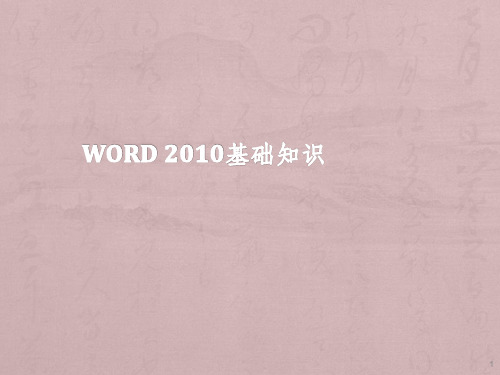
50
+ 修改样式
更改样式后,文档中所有应用了该样式的文本都将 会进行相应的更改。
图 “样式”任务窗格,选修改
51
+ 修改样式
52
2020年8月16日1时45分
图 修改样式
52
+ 新建样式
创建自己的样式,创建后会保存在“样式”任务窗格中。
新建 样式
53
+ 新建样式
54
2020年8月16日1时45分
4种字形: 常规,倾斜,加粗,倾斜 加粗
将选定的文本变为加粗格式
将选定的文本变为倾斜格式
33
+ 设置颜色
“字体颜色”下拉列表
34
+ 设置特殊效果
设置后的文字效果
35
+ 段落缩进
– 1. 使用标尺设置缩进 – 2. 使用“段落”对话框设置缩进
“缩进和间距”选项卡
36
+ 设置段落对齐方式
– 1. 段落水平对齐方式 – 2. 段落垂直对齐方式
新建的样式 效果
54
+删除样式
为了方便样式管理,样式太多时,可以将不用的样式删除。
55
+ 插入图片
用户可以插入图片文档,如“.bmp”、“.jpg”、“png” 、 “gif”等。
(1) 把插入点定位到要插入的图片位置; (2) 选择“插入”选项卡,单击“插图”组中的“图片”按钮; (3) 弹出“插入图片”对象框中,找到需要插入的图片,单击“插 入”按钮或单击“插入”按钮旁边的下拉按钮,在打开的下拉列表 中选择一种插入图片的方式。
+ 自动创建项目符号与编号
鼠标右键
“项目符号”快捷菜单
课件—艺术字与文本框

设置文本框格式,填充颜色,线条粗细,颜色
和样式等;
作 业:
在深圳欢乐谷文章前面插入艺术字
《深圳欢乐谷》; 对艺术字进行编辑; 制作文本框并编辑;
精心修饰图文美
知识要点:
能够在文档中适当插入艺术字; 掌握制作文本框的基本操作方法;
一、插入艺术字
二、编辑艺术字
单击文件菜单插入——图片——来自文件,
打开插入图片对话框;
选择图片,并插入相应的幻灯片中;三、制来自文本框 文本框的新建;
文本框的大小调整;
文本框的选定及文字格式和段落格式的编辑;
活动三 Word2010 插图与艺术字操作 - 副本

在标题行插入艺术字“上海东方明珠广播电视塔”,环绕 方式:嵌入式。艺术字样式:五行三列“填充-红色,强 调文字颜色2,暖色粗糙棱台”样式。文本效果:发光变 体两行六列“橙色,8pt发光,强调文字颜色6”,文本效 果:“转换”/“弯曲”一行四列“倒三角”,如图所示。
活动三 Word2010 插图与艺术字操作
主要内容
插入剪贴画的操作 插入SmartArt的操作 插入艺术字的操作
3.1 设置图片大小
打开文件“hd3-1.doc”,进行操作,结果 以原文件名、原路径存盘
将文中已有的图片,缩放其高度和宽度为 原始尺寸的20%,将其嵌入到标题“开大女 子学院”后,如图所示。
在标题中插入图片市场营销,设置标题为:宋体,小初,加粗,缩放 其高度和宽度为原始尺寸的20%,将其嵌入到标题,如图所示。
第二个小标题下,设置艺术字标题“拓展理论——战略4P”:三行两 列,宋体、40磅。宽度和高度分别为3cm和15cm,上下型,距正文上边 距为0cm,下边距为1cm,水平居中于页面,垂直下侧行0.5cm,如图所示。
3.2图片布局设置
打开文件“hd3-2.doc”,进行操作,结果 以原文件名、原路径存盘
在标题前插入图片hkmj.jpg:设置高度为 2.42cm,宽度为5.58cm,四周型,如图所示
3.3 图片的插入及布局
打开文件“hd3-3.doc”,进行操作,结果 以原文件名、原路径存盘
在标题中插入图片licai.jpg:高度 2.01cm,宽 度2.5cm,如图所示
将正文中最后一段的文字,变成SmartArt图形:分段棱锥图(棱锥型 列表),文字字号:黑体,10号,加粗,如图所示
插入艺术字课件

结合老师的操作,看书完成操作。 注意文字颜色设置后,要清晰。
重点内容突出显示。
文字的进一步修饰
同学们真厉害,把文章打扮的这么漂亮。格式工具 栏中还有很多按钮,都可以帮助我们改变文字样式。快 来试一试,看谁发现的秘密多。
加倾下 粗斜划
线
边阴 字 框影 符
缩 放
我是小评委
谢谢大家,我胜券 在握。
我的设计我做主
按钮,选择合适的号数或磅数。
文字的大小
你发现它 们的特点了吗?
将文章第一段用不同的号数和磅数设 置,看有什么变化。
注意对比。
文字的大小
号数用中文表 示,号数越大,字 越小。
磅数用阿拉伯 数字表示,磅数越 大,字越大。
文字的大小
将标题设 置为二号字, 内容设置为14 磅。
小组成员合作完成。 小组长统计完成情况。
结合课本,小组成员合作完成。 注意字体的合理运用,突出重点。 看哪一小组最先完成。
改变文字的颜色
1 选中要修饰的文字。 2 单击格式工具栏“字体颜色”按钮旁的下拉三
角,选择合适的文字颜色。 注意:如果要选择更多的颜色,可以单击下 发的“其他颜色”按钮。
改变文字的颜色
将文章的标 题和内容更改为 自己喜欢的颜色。
让我们预祝喜羊羊取得成功,每人送给他一 句祝愿的话吧!
成功就在前方!
综合利用今天学习的内容,设计出独具 个性的文字样式。
要具有情感奥。
评分项目
优秀
设置文字大小
设置文字字体
设置文字颜色
同学的评价
你学会设置文字 格式了吗?今天收获 一定不少吧?请你为 自己打打分吧。
良好
合格
设置文字的字体
将“大家 好,我是喜羊 羊。”几个字 设置为楷体。
word2010中怎样插入艺术字
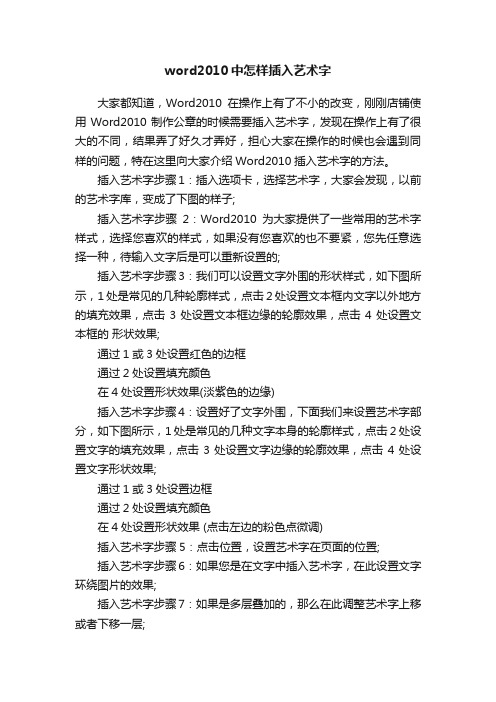
word2010中怎样插入艺术字
大家都知道,Word2010在操作上有了不小的改变,刚刚店铺使用Word2010制作公章的时候需要插入艺术字,发现在操作上有了很大的不同,结果弄了好久才弄好,担心大家在操作的时候也会遇到同样的问题,特在这里向大家介绍Word2010插入艺术字的方法。
插入艺术字步骤1:插入选项卡,选择艺术字,大家会发现,以前的艺术字库,变成了下图的样子;
插入艺术字步骤2:Word2010为大家提供了一些常用的艺术字样式,选择您喜欢的样式,如果没有您喜欢的也不要紧,您先任意选择一种,待输入文字后是可以重新设置的;
插入艺术字步骤3:我们可以设置文字外围的形状样式,如下图所示,1处是常见的几种轮廓样式,点击2处设置文本框内文字以外地方的填充效果,点击3处设置文本框边缘的轮廓效果,点击4处设置文本框的形状效果;
通过1或3处设置红色的边框
通过2处设置填充颜色
在4处设置形状效果(淡紫色的边缘)
插入艺术字步骤4:设置好了文字外围,下面我们来设置艺术字部分,如下图所示,1处是常见的几种文字本身的轮廓样式,点击2处设置文字的填充效果,点击3处设置文字边缘的轮廓效果,点击4处设置文字形状效果;
通过1或3处设置边框
通过2处设置填充颜色
在4处设置形状效果 (点击左边的粉色点微调)
插入艺术字步骤5:点击位置,设置艺术字在页面的位置;
插入艺术字步骤6:如果您是在文字中插入艺术字,在此设置文字环绕图片的效果;
插入艺术字步骤7:如果是多层叠加的,那么在此调整艺术字上移或者下移一层;
插入艺术字步骤8:在此设置文字的旋转效果,我们设置了垂直翻转为例;。
插入图片和艺术字说课PPT

教师:这篇文章你认为该配上什么样的图片比较合适?任何一张图片都可以吗?
输入文字“客家古邑,万绿河源”,原来的提示文字“请在此键入您自己的内容”会自动被替换。
单击“确定”按钮,完成艺术字的插入。
设置文字的“字体”和“字号”。
其实插入图片也是和插入艺术字差不多的方法,也是在工具栏下的“图片”,点击选择”来自文件“,选择自己要插入的图片即可。
我长大啦!
CLICK TO ADD TITLE
插入图片和艺术字 说课稿 13现教1班伍志慧
说教法学法
说教材
说学情
说教学过程
说教学评价
说教学目标
重难点:
CLICK TO ADD TITLE
1.重点:掌握插入艺术字的方法,学会更改艺术 字形状操作方法,学会插入图片。 2.难点:更改艺术字形状同学们完成任务一和二,改变样式及字体、字号自由选择,并根据自己设置的文字,在网上下载或者用老师提供的图片,设计一幅带有图片和艺术字的作品
事例2:选中文字调调整位置;
C
事例1:文字字体太小,颜色不够明显,首先我们选中文字, 然后设置字体大小,并在艺术字库中选取艺术字类型。
B
事例3:给文字加上艺术效果
D
重难点引导:
A
图片问题:有的同学找不到要插入的图片,是因为没选中。
E
四:巩固练习,综合运用
课后作业
请同学们设计一张圣诞节贺卡送给爸爸妈妈!
六、教学评价
这节课我们主要学习了插入图片和艺术字的方法和艺术字的调整,我们是否能做到以下几点呢?
01
说教材:
02
对于学生来说,由于个人兴趣不同,每个学生对学习内容兴趣也不一样,另外,由于学生的身心发展存在不均衡性,对知识的理解也不一样,有的同学掌握较好,有的则不能很好吸收。四年级学生对word的文字使用有一定基础,同时也不满足枯燥的黑白字体,渴望多彩文字,对艺术字一些了解,自主探索欲望较强。
艺术字教学课件

学生作品3
该作品以“梦”为主题,通过运 用轻盈的线条和梦幻的色彩,表 现出梦境的飘渺与奇幻。整体设 计富有想象力,让人仿佛置身于
梦境之中。
教师点评与建议
点评
学生们的作品都表现出了各自独特的创意和审美,但在某些细节方面还有待提高。例如,部分作品的 线条流畅度不够,色彩搭配还需进一步和谐统一。
建议
其他艺术字制作软件
总结词
其他具有艺术字制作功能的软件,如GIMP、 Inkscape等。
详细描述
除了上述提到的软件外,还有一些其他的图像处理和 图形设计软件也具有艺术字制作功能,如GIMP、 Inkscape等。这些软件提供了各种工具和效果,可以 帮助用户创建出具有个性和创意的艺术字作品。
04
艺术字制作实例教程
详细描述
首先,选择一个适合光影效果的字体,如行书或草书。然后,使用光源工具模 拟光线照射效果,为文字添加阴影和高光。在调整过程中,可以尝试不同的光 源方向和阴影效果,以达到最佳的艺术效果。
制作金属质感艺术字
总结词
通过模拟金属表面的反射和光泽效果,制作出具有金属质感的艺术字。
详细描述
选择一个适合金属效果的字体,如仿宋或楷体。然后,使用光泽和反射工具为文字添加金属光泽效果。在调整过 程中,可以尝试不同的光泽和反射效果,以达到最佳的艺术效果。同时,还可以尝试为文字添加一些纹理效果, 以增强金属质感的表现力。
在今后的教学中,应加强对学生基本功的训练,如线条的运用、色彩搭配等方面的指导。同时,可以 多组织一些创意设计活动,鼓励学生发挥想象力,提高艺术字的创作水平。
THANKS
感谢观看
避免侵权
在商业应用中,应避免使用未经授权 的艺术字作品,以免构成侵权行为。
插入艺术字课件
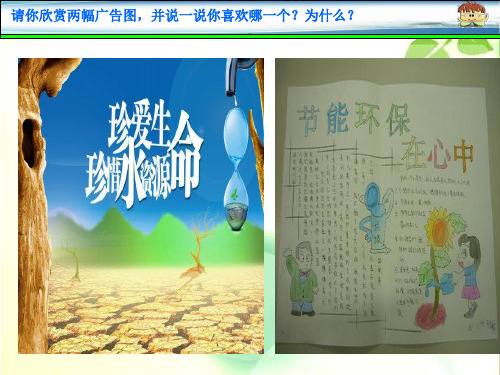
清华大学出版社信息技术三年级下册
托 布 力 其 乡 中 心 小 学
任务一:请两位同学分成一组互相讨论并利用艺术字为喜欢的图片插入艺术字
任务二:我会总结
那么怎样在word文档中插入 艺术字呢?
(1)依次单击菜单栏上的“插入”—“图片”— “艺术 字”按钮。
总结:找朋友
• 找出下面的艺术字是有哪些按钮的功能实现的?
(1)
(3)
(4)
(2)
(A)旋转艺术字 (B)形状改变以及竖排 (C)样式的变化 (D)形状改变
“艺术字”工具栏其它的按钮有 什么作用呢?
艺术字工具栏详解:
“插入艺术字” 按钮
“设置艺术 字格式”按钮
“文字环绕” 按钮
“艺术字库” 按钮
插入艺术字课件
插入艺术字:方法二
单击“艺术字” 选 单击“确定”
按钮
在弹出的对话框 中输入文字后单 击“确定”按钮
任务四:提出问题
请学生说一说操作中还遇到那些问题?(如果没有问题 可以由老师来提出) 1.艺术字打完后不能放到图片上怎么办? 2.艺术字写完后还能换样式吗?
插入艺术字:方法一
单击“插 入”按钮
单击“图 片”
单击“艺术 字”选项
插入艺术字:方法一
任选一种“艺 术字”样式后, 单击“确定”
按钮
在弹出的对话框 中输入文字后单 击“确定”按钮
任务三:小手小脑动起来
任务三:我会总结
我会当小老师
(1)依次单击菜单栏上的“插入”—“图片”— “艺术 字”按钮。 (2)单击“绘图”工具栏上的插入艺术字按钮 。
打开“艺术字”工 具栏来解决这些问
题
